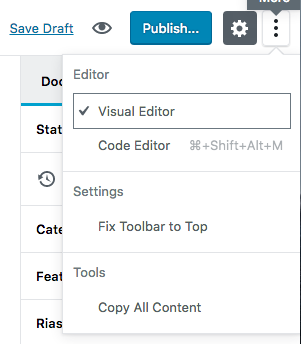Nella parte superiore dell'editor è collocata la barra degli strumenti.
Sulla destra, il pulsante "+" apre una scheda suddivisa in tab. Ogni tab mostra un elenco di blocchi organizzati logicamente. Il tab "Blocks" mostra i seguenti gruppi di blocchi:
Common Blocks:
- Audio
- Cover image
- Gallery
- Heading
- Image
- List
- Paragraph
- Quote
- Subhead
- Video
Formatting
- Code
- Classic
- Custom HTML
- Preformatted
- Pullquote
- Table
- Verse
Layout blocks
- Button
- More
- Separator
- Text Columns
Widgets
- Categories
- Latest posts
- Shortcode
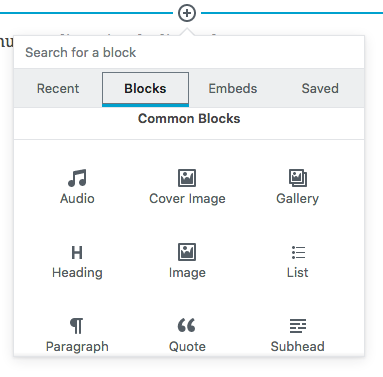
Il tab "Embeds" contiene i blocchi oEmbeds disponibili, i quali permettono di incorporare contenuti esterni inserendo negli appositi campi le URL delle risorse. Il tab "Saved" contiene i blocchi salvati dall'utente per eventuali utilizzi successivi.
Il pulsante "I" visualizza un pannello di informazioni sul contenuto. Oltre all'indice del documento, generato in base alla presenza dei tag H1/H6, viene fornito il conteggio delle parole, delle intestazioni, dei paragrafi e dei blocchi complessivamente presenti nel documento.

Il menu degli strumenti si completa con un gruppo di pulsanti collocati sulla destra. Da qui l'utente potrà salvare le bozze, visualizzare le anteprime, pubblicare i contenuti, nascondere e visualizzare la colonna delle impostazioni, infine accedere ad un ulteriore menu che permette di saltare dall'editor visuale all'editor testuale, fissare la toolbar alla parte superiore dello schermo, infine, di copiare tutto il contenuto.